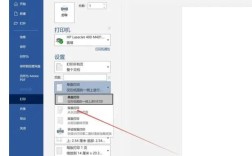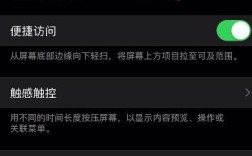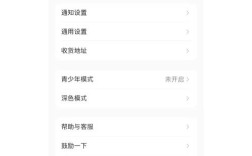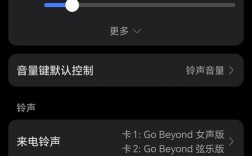设置手机字体大小的步骤因操作系统的不同而有所差异,以下是对Android和ios系统下设置字体大小的详细指南:
在Android手机上设置字体大小
1、通过设置菜单调整:打开手机的“设置”应用,找到“显示”或“显示与亮度”选项并点击进入,在显示设置页面中,找到“字体大小”或“文字大小”选项并点击,通过滑动调节条或选择预设的字体大小(如小号、默认、中号、大号、超大),调整至合适的字体大小。
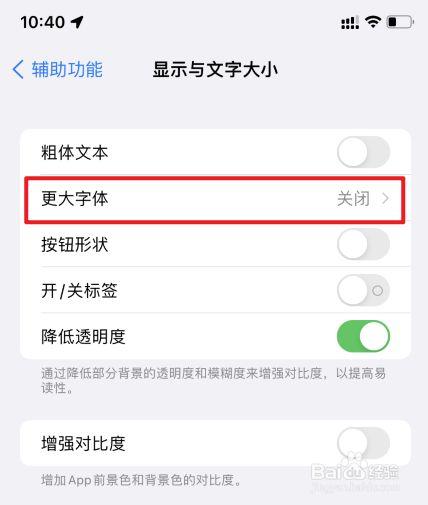
2、通过快捷设置调整:部分Android手机支持从屏幕顶部下滑(对于某些品牌可能是从屏幕底部上滑)调出快捷设置面板,在其中找到“字体大小”或类似的快捷设置项,直接点击并调整即可。
3、通过辅助功能调整:对于视力不佳的用户,可以利用Android的辅助功能来放大字体,在设置菜单中找到“辅助功能”或“无障碍”选项,进入后选择“放大手势”或“放大屏幕”等类似功能,开启后可以通过特定的手势来临时放大屏幕上的内容,包括字体。
4、通过特定品牌功能调整:不同品牌的Android手机可能还提供了一些特定的功能来调整字体大小,vivo手机的“长辈关怀”功能可以开启“放大显示”,将页面文字、图片、图标等放大至合适大小;OPPO手机则提供了详细的版本说明,指导用户如何在不同版本的ColorOS系统中调整字体大小。
在iOS设备上设置字体大小
1、通过设置菜单调整:打开iPhone或iPad的“设置”应用,滚动找到“显示与亮度”选项并点击进入,点击“文字大小”选项,通过滑动下方的调节条,调整字体大小至合适的大小。
2、通过辅助功能调整:对于视力障碍者,iOS设备提供了“缩放”功能,可以在“设置”>“显示与文字大小”>“视图”>“缩放”中开启,并通过三指连按屏幕两次来启用缩放功能,进一步放大屏幕上的内容。
注意事项
调整字体大小时,请确保不要超过屏幕可显示的范围,以免影响阅读体验。
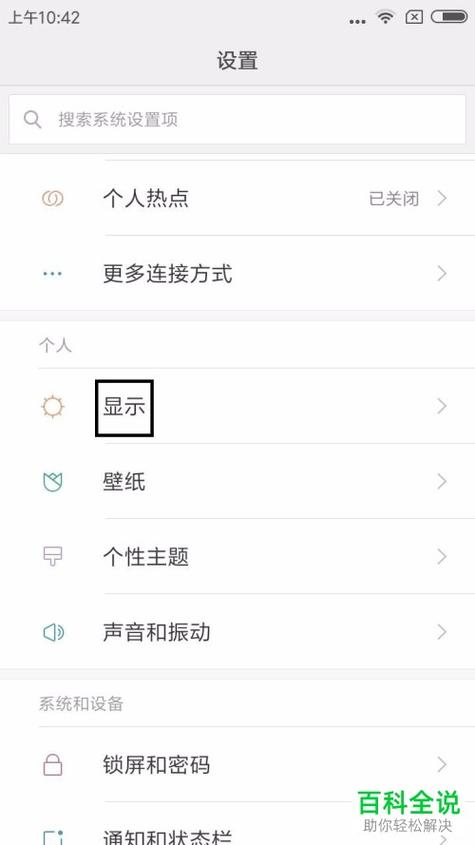
部分第三方应用可能不支持系统字体大小的调整,需要在应用内单独设置。
如果调整字体大小后出现界面显示异常或bug,建议恢复默认设置或尝试使用系统推荐的字体。
常见问题解答
1、为什么调整字体大小后部分应用内的字体没有变化?
答:这可能是因为部分应用独立设置了字体大小,不受系统字体大小设置的影响,你需要进入应用内的设置菜单查找是否有字体大小调整选项。
2、如何快速恢复到默认字体大小?
答:在调整字体大小的设置页面,通常会有一个“恢复默认”或类似的按钮,点击即可快速恢复到系统默认的字体大小设置。
3、调整字体大小会影响手机性能吗?
答:调整字体大小不会对手机性能产生显著影响,但过大的字体可能会导致屏幕内容显示不全或需要更多的滑动操作来浏览完整内容,建议根据个人需求合理调整字体大小。
设置手机字体大小是一个简单而实用的过程,无论是Android还是iOS设备,都提供了丰富的选项供用户选择,通过合理调整字体大小,不仅可以提升阅读体验,还能有效保护视力健康。